大家好,我是秋叶 PPT 的学员岁岁。
一眨眼,还有 2 个月 2024 年就过完了,不想上班的心情是不是达到了顶点?
其实年底是企业安排新一年预算和发展计划的时候,很多企业为了稳定用工,会愿意提供更好的福利和薪资待遇,所以有不少人会选择在年前换工作。
本期就结合我的简历改稿作业,来教大家如何制作简历 PPT,学会了你也能成 offer 收割机!
我们先来看看原稿,给你 10 秒钟时间思考下有什么问题。
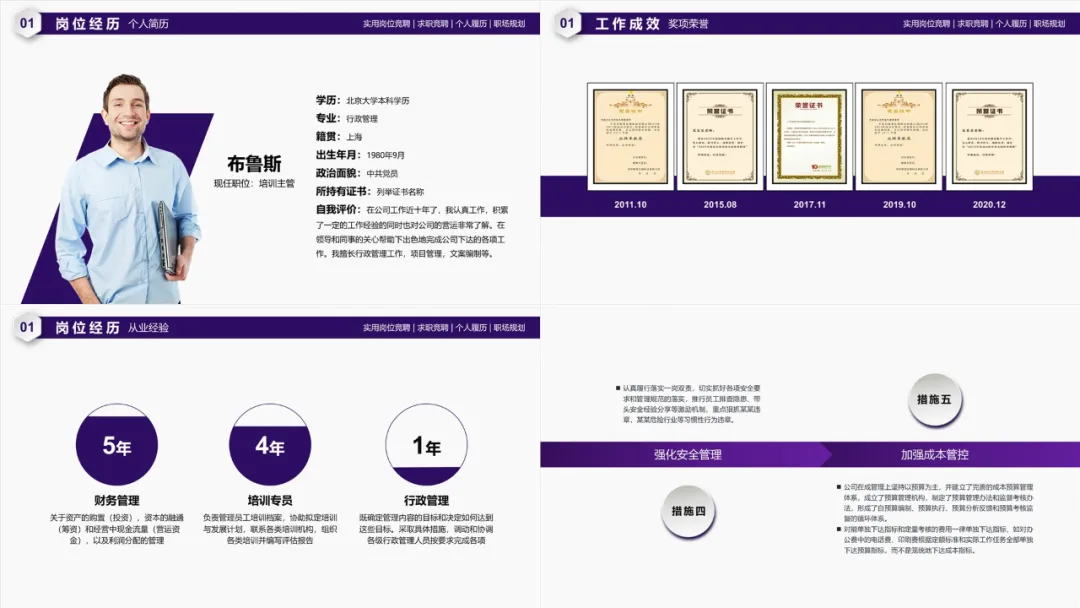
时间到!原稿存在的问题主要有:
❶ 页面留白较多、比较单调;
❷ 氛围感不够,显得冷清了一些;
❸ 排版的样式比较简单;
❹ 配色显得比较简陋。
改稿之前我们先确定一下页面的配色。
最近我在逛花瓣网的时候,相中了这样一张 banner,决定这次改稿就采取它的配色方案。

这里我选择了绿色作为主色,同色相明度亮一些的绿色作为辅色,浅黄色作为点缀色。
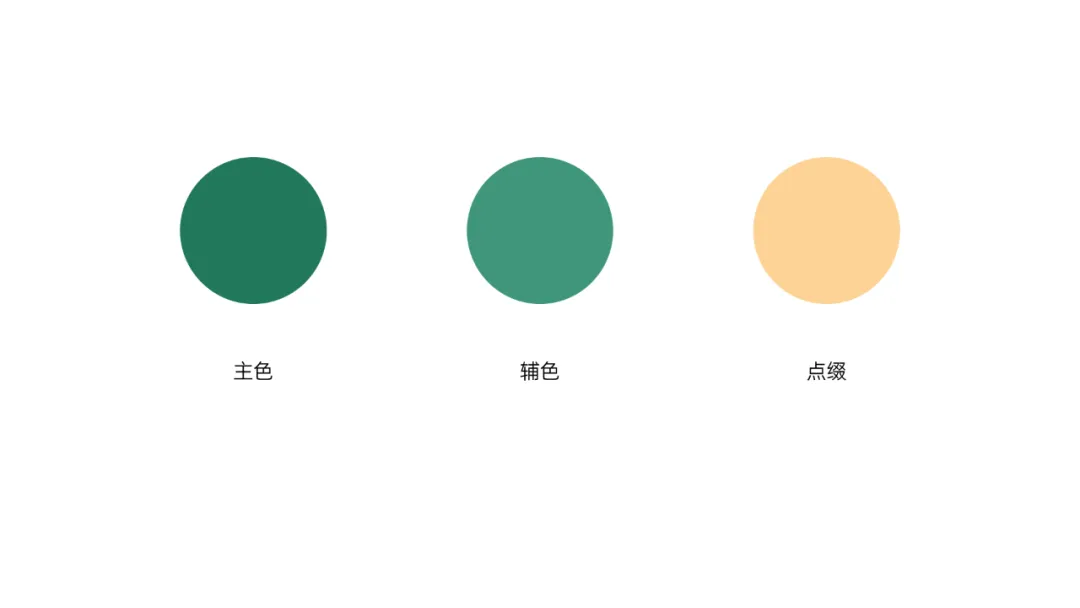
确定好颜色之后,我们就可以开始第一页改稿啦。
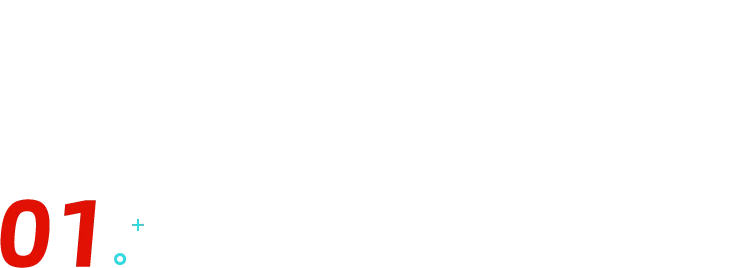
人物介绍页
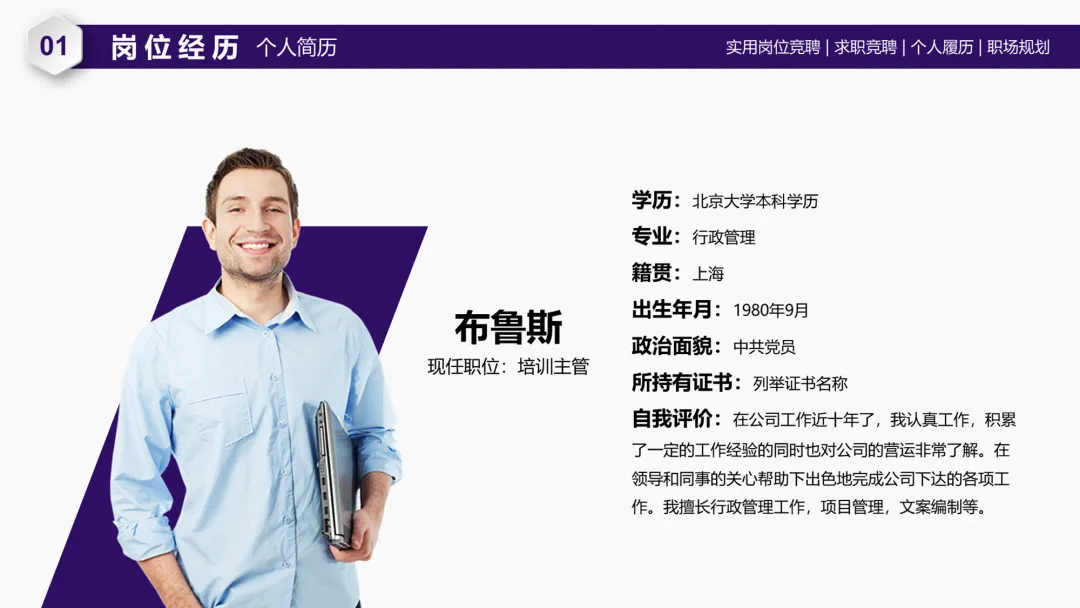
首先确定页面的骨架。
根据人们阅读视觉的习惯性,我选择用左文右图的方式来做大致的布局。
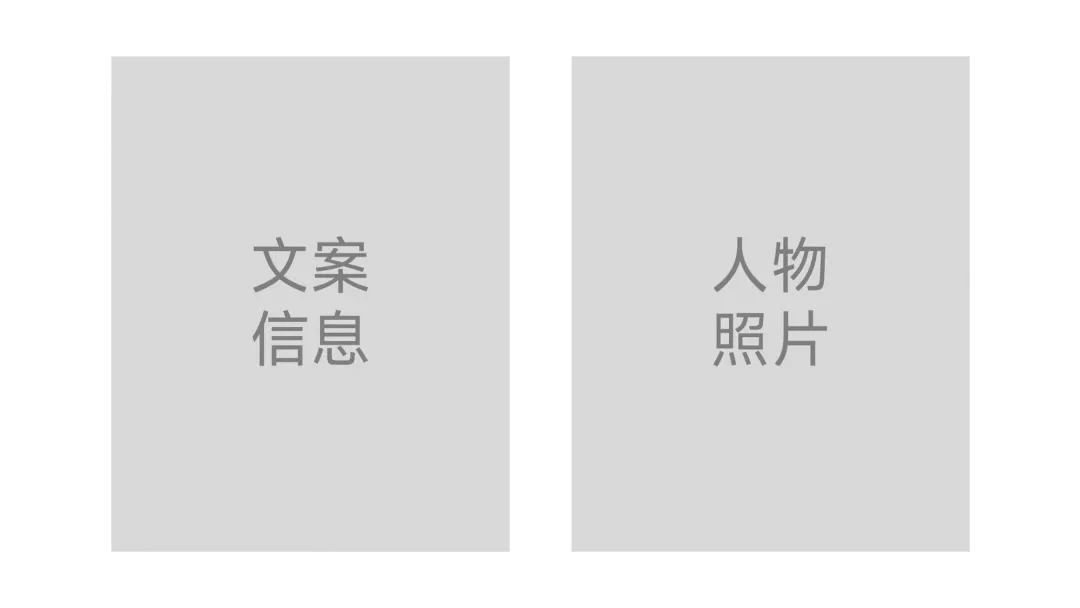
然后来看一下文案,文案分为两个部分,基本信息+自我评价,在设计时放在上下两个区域。
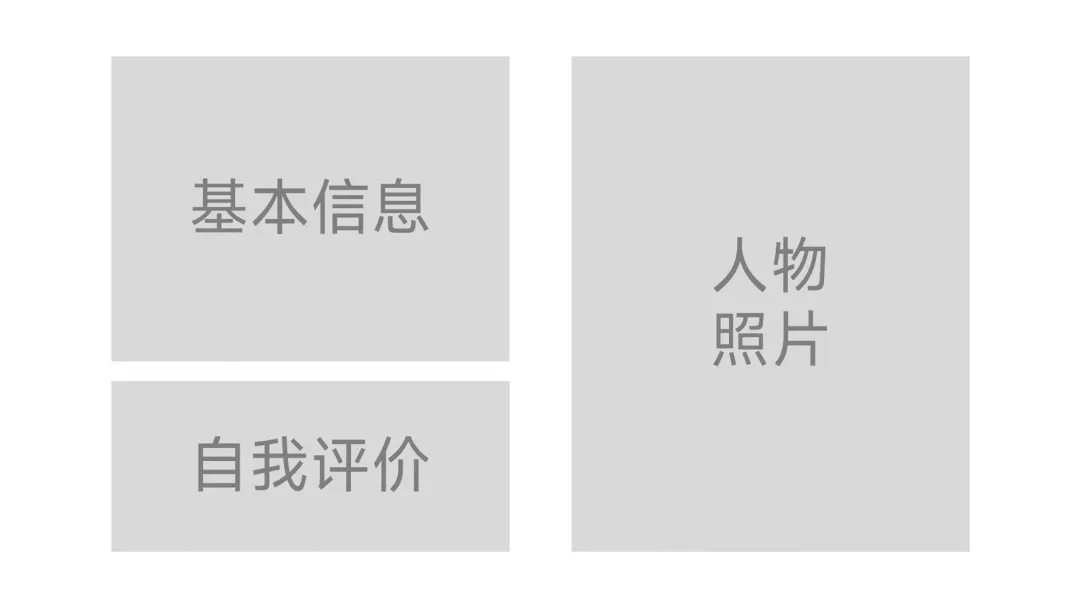
然后我们把基本信息中的每一条做一个拆分,从一行变成两行:
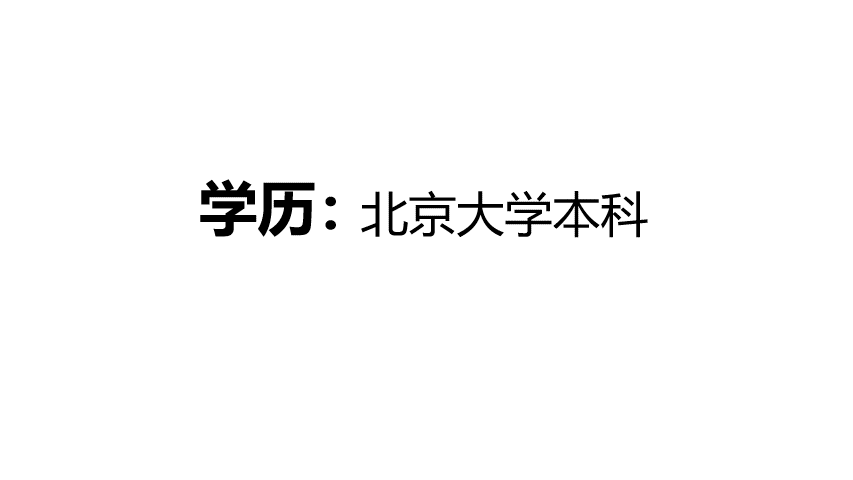
调整一下每个部分的层级,通过调整字号和加粗,突出一下姓名和关键词,就可以得到下图的基本版面:

然后根据配色方案初步上色:

整个页面看起来还是有些空荡荡的,这时候,氛围组必须给整到位呀!
人物下方比较单调,我们可以用色块大法来突显层次感。
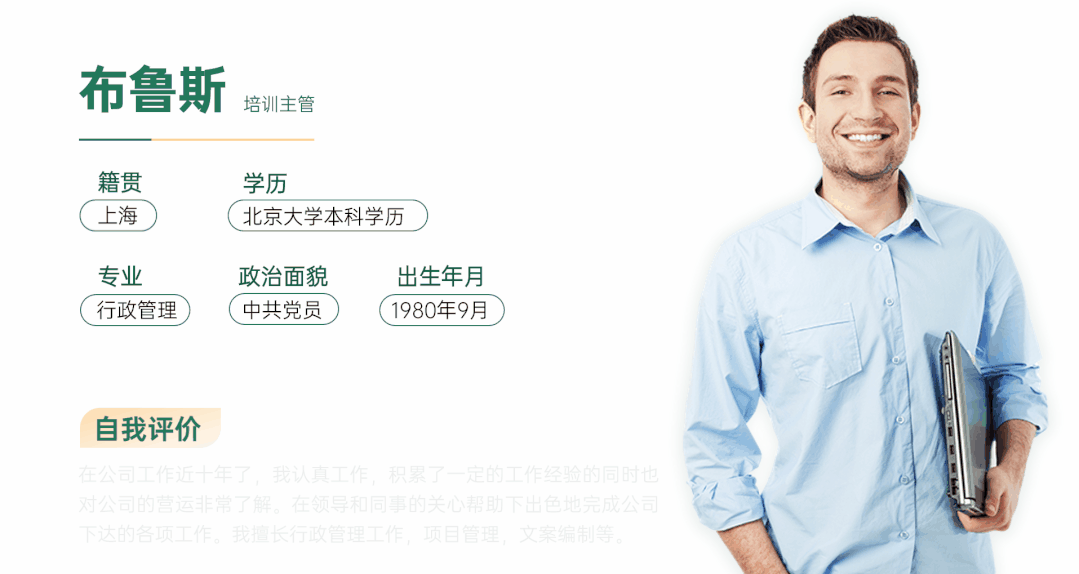
加上色块之后,画面的层次感就有了。
如果还想层次感再强一些,还可以加上一些小点缀。
到这里,我们这一页人物介绍就完成了。

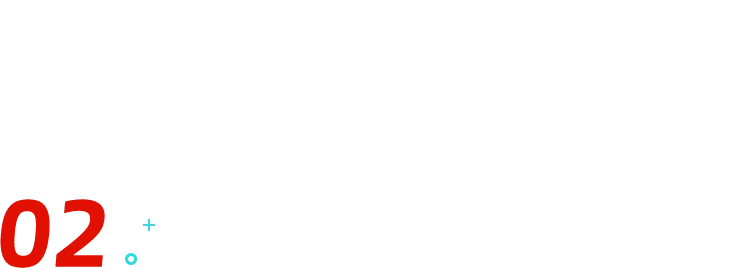
个人荣誉页
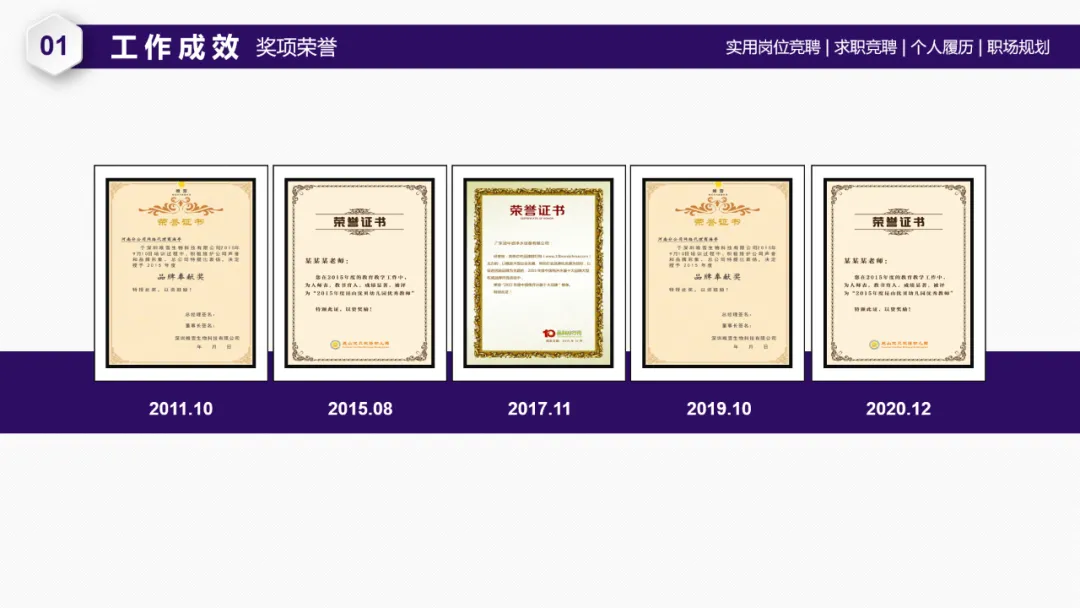
这一页主要展示的是个人的荣誉奖状。
我们先将奖状进行美化,让它更加具备高级感。
那么问题来了,如何才能让一个平平无奇的图片变得有高级感呢?
其实非常简单,给奖状加上边框就可以啦~
我们在素材网站上找到合适的边框素材。

这里我采用的是木质的边框,颜色上比较合适,材质上也有质感;

这里我用了透视近大远小原理对奖状进行排版。
提升了页面空间感的同时,放大了图片,让内容更加清晰可观。
接下来把标题优化一下。
给它简单的加上个花(疯)里(狂)胡(打)哨(脸)的色块,再加点国际元素英哥李斯(English)!

瞬间国际范儿~
虽然但是,奖状的底部还是空荡荡的,看起来不太结实,仿佛没什么依靠点。
延伸一下人物介绍页的氛围思路,给页面添加上色块点缀。

加上色块之后,看起来就可靠多了!
到这里,整个页面就差不多完成了。
But!右下、左上这两个角落看起来还是比较空荡。
所以,我去马路对面的工地上找来了两个线条,压一下两个角~

整体看起来就更加饱满有层次了呢~我可真是个小天才!
皮了一下很开心~我们继续下一页!
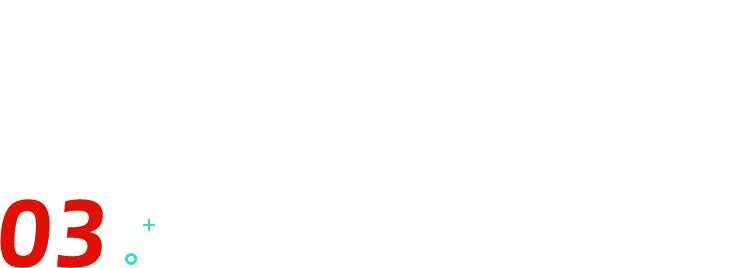
岗位经历页
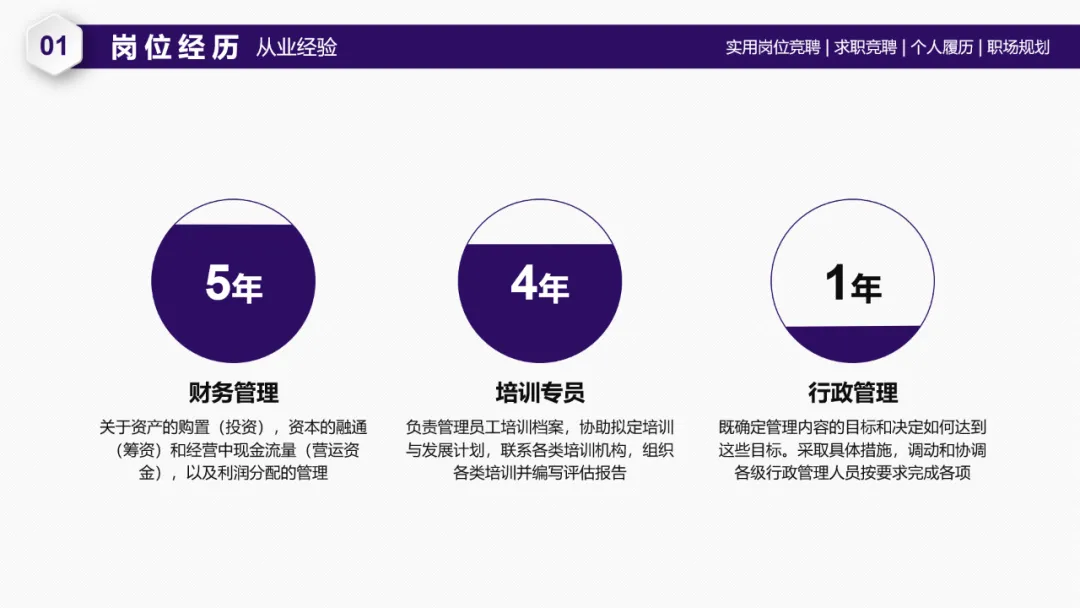
这一页是典型的三段式内容,排版上没有太大的问题。
我们保持了这个排版,只要更换整体风格即可。
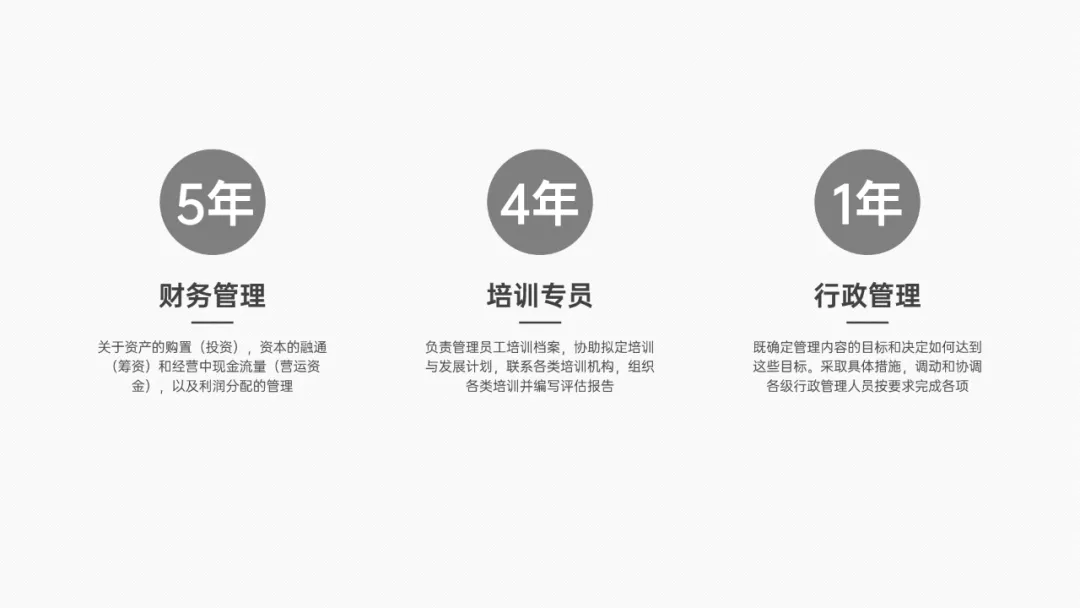
三个段落看起来不太工整,这时候可以加个容器来承载内容,方便观看的同时,也给每段内容独立的空间。
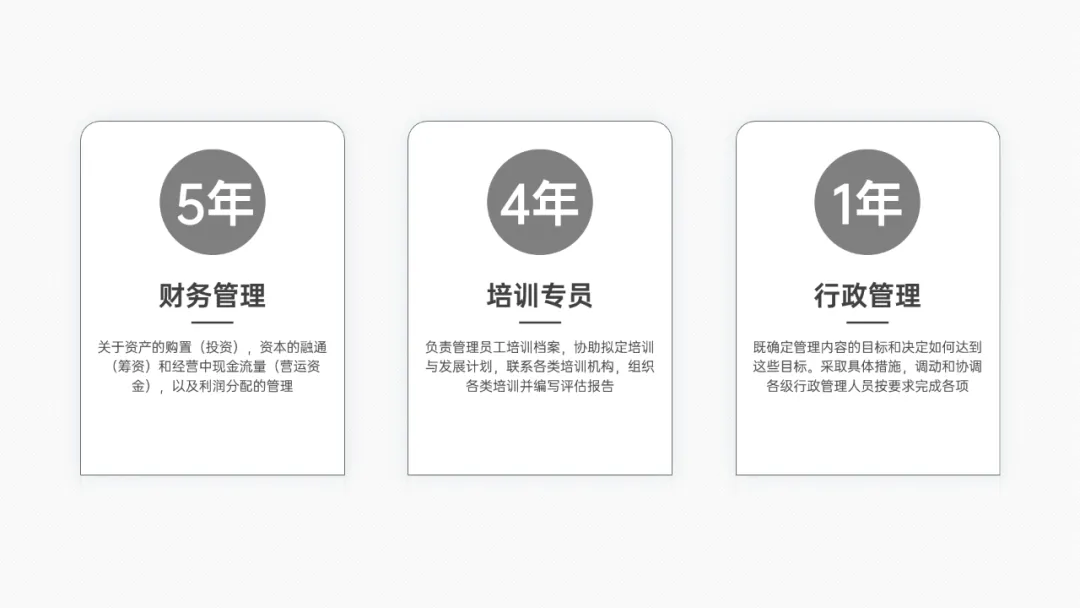
接下来把上面的思路照搬进来,换上我们的配色,色块叠底,氛围烘托。
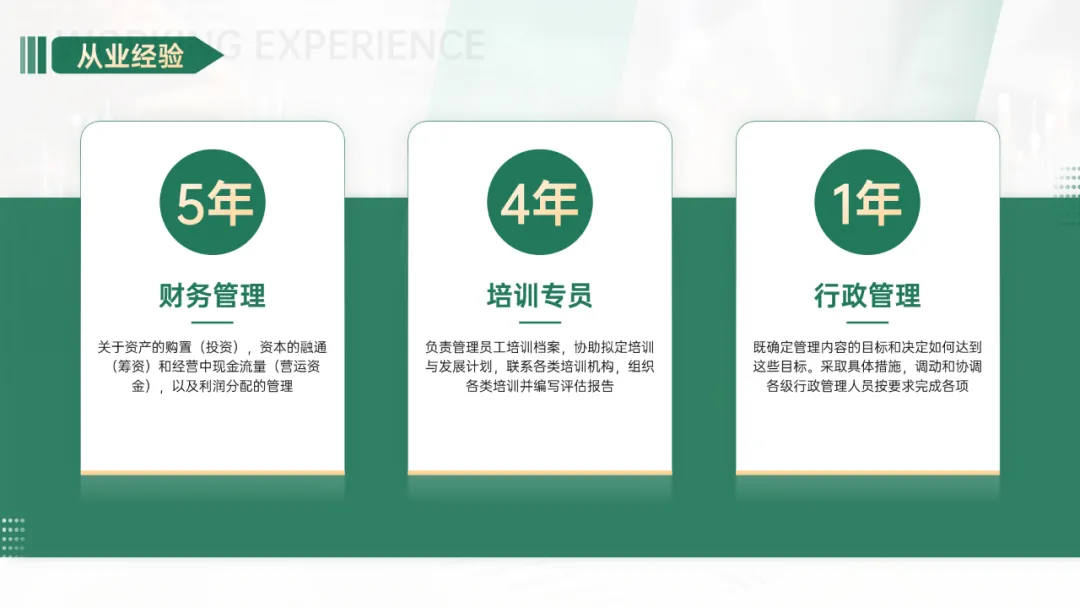
统一风格之后,感觉年份这里有些单调了。
原稿是在圆形里面,用不同大小的填充来表示年份的长短。这个想法很不错,赶紧 Get 起来!
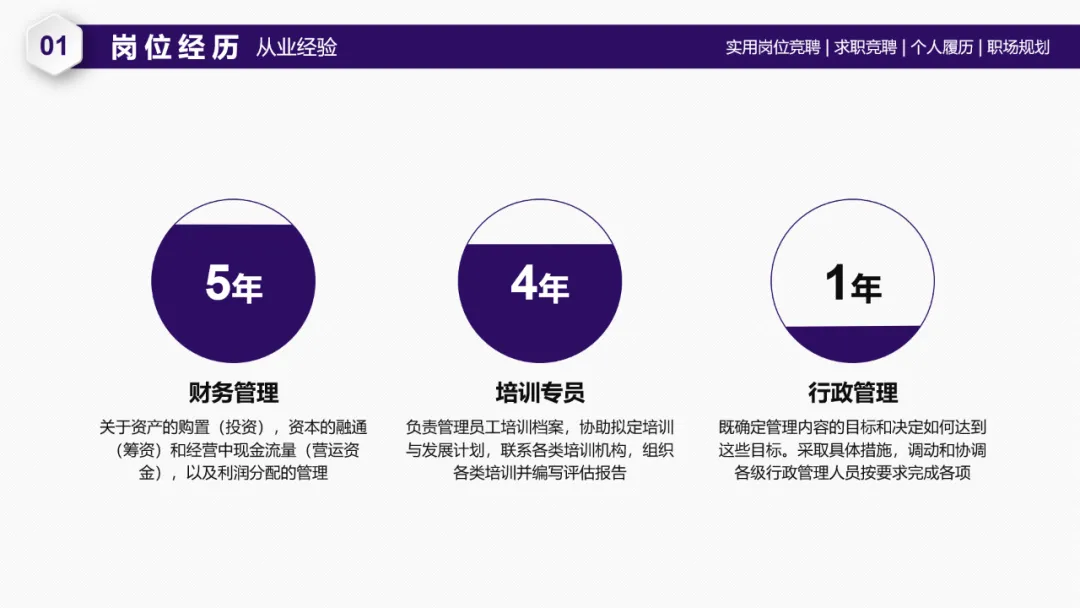
我在圆形的外面加了个弧线,看起来就丰富了~
弧线这里也沿用了原稿的思路,留了一点小细节,按年份的长短绘制弧线的长短。又增加一丝可视化效果了!
底部比较空,找了几个图标来做临时演员,把场面撑起来!
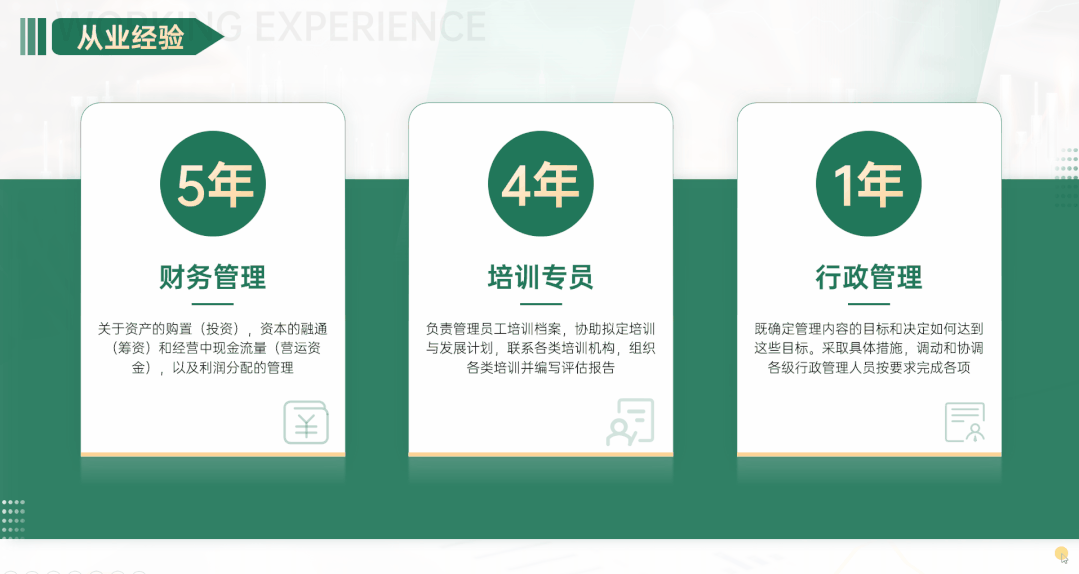
最后,在矩形的下方添加上图片,调整矩形的透明度,让背景有多一些纹理。
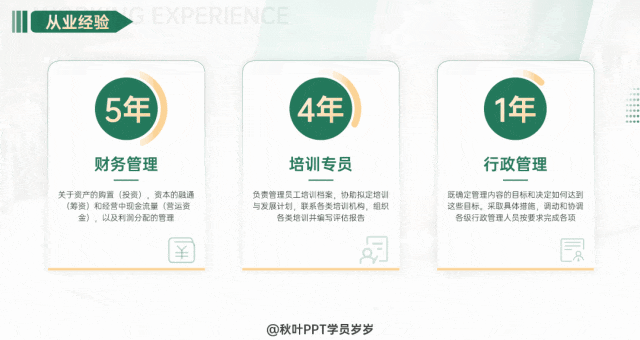
这一页的改稿就完成啦~
图片如何快速调整成跟形状一样大小呢?
方法有很多种,这里我是利用合并形状功能,让图片跟矩形进行相交,从而得到与矩形等大的图片。
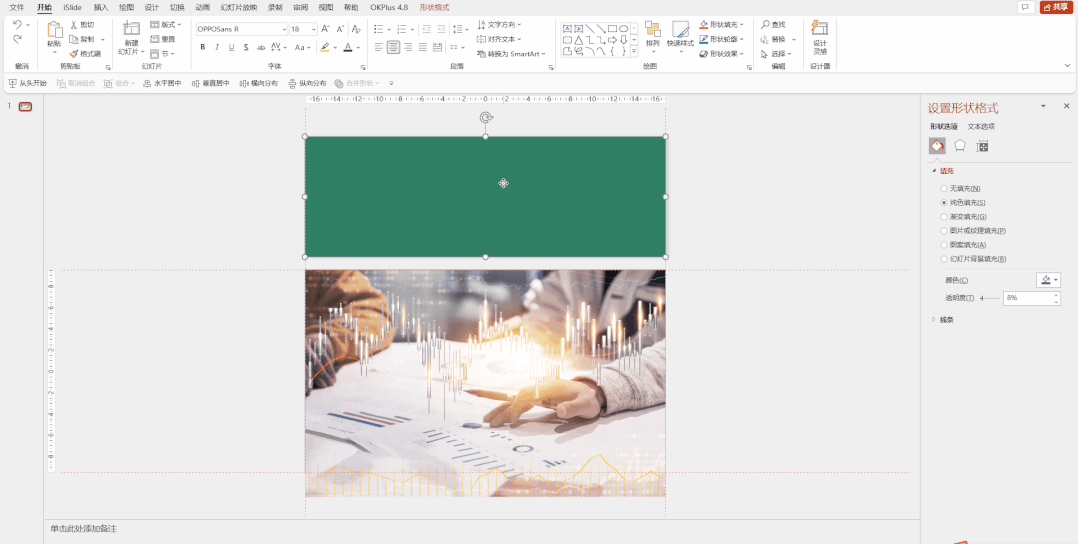
记得先选中图片,再选中矩形!
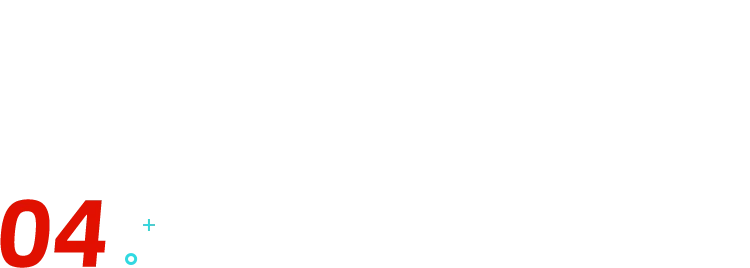
工作目标页
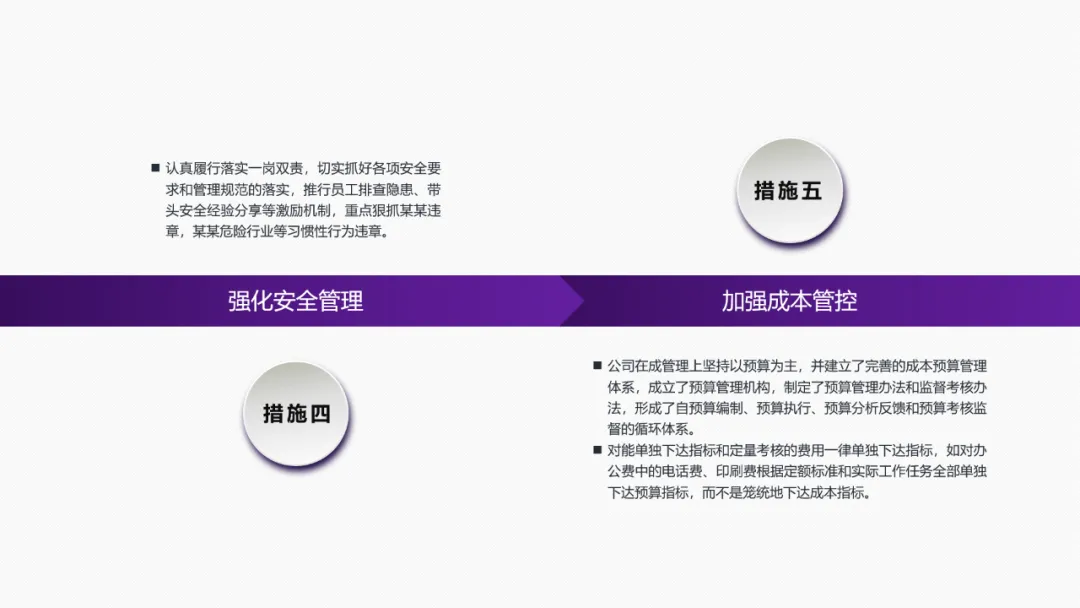
两段式内容,我们依旧维持左右排版的思路,但是原稿在文字排版上面,有些跌宕起伏了。
所以我们还是沿用上一张三段式内容的常规排版,把文字部分排整齐即可。

接着延伸上面的色块以及线条元素,让画面保持风格统一。
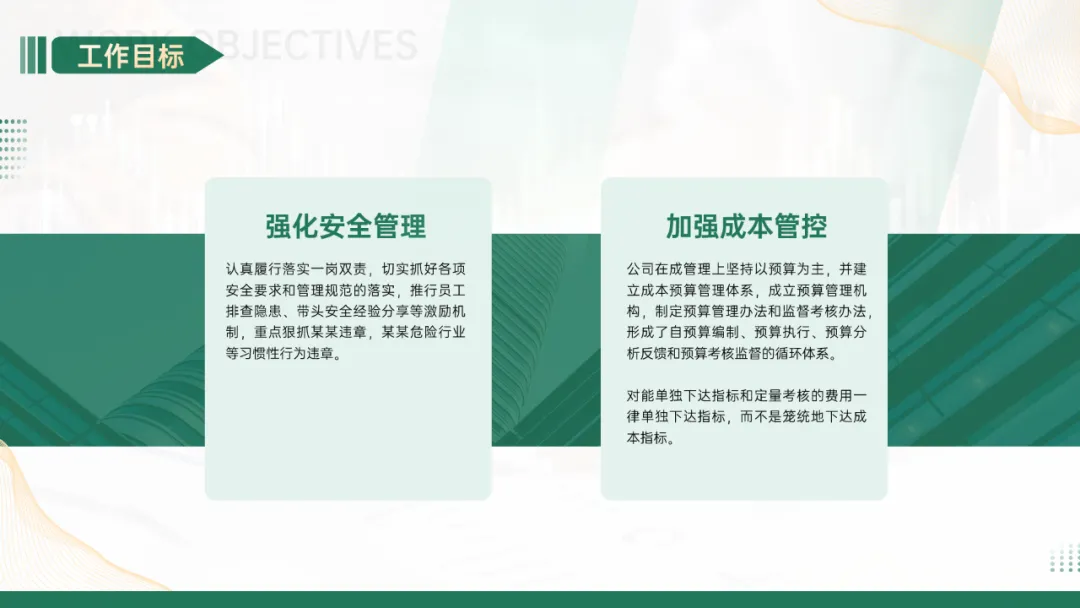
在检查画面的时候,感觉还是太空了。不行,还是得请临时演(图)员(标)!
我给内容顶部加上了圆形,利用阴影来营造圆形漂浮在上方的感觉。
放上图标,增强了可视化,完工!
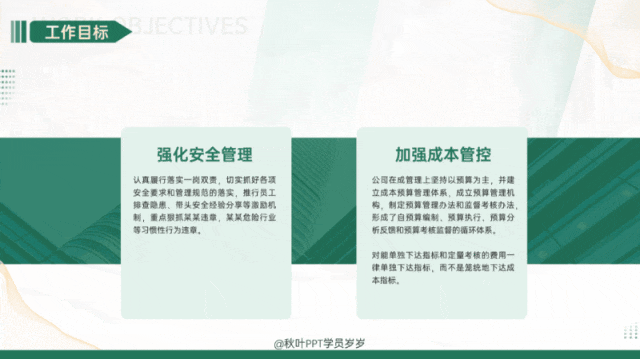
到这里,我们的改稿就结束啦~我们来看看前后的对比。
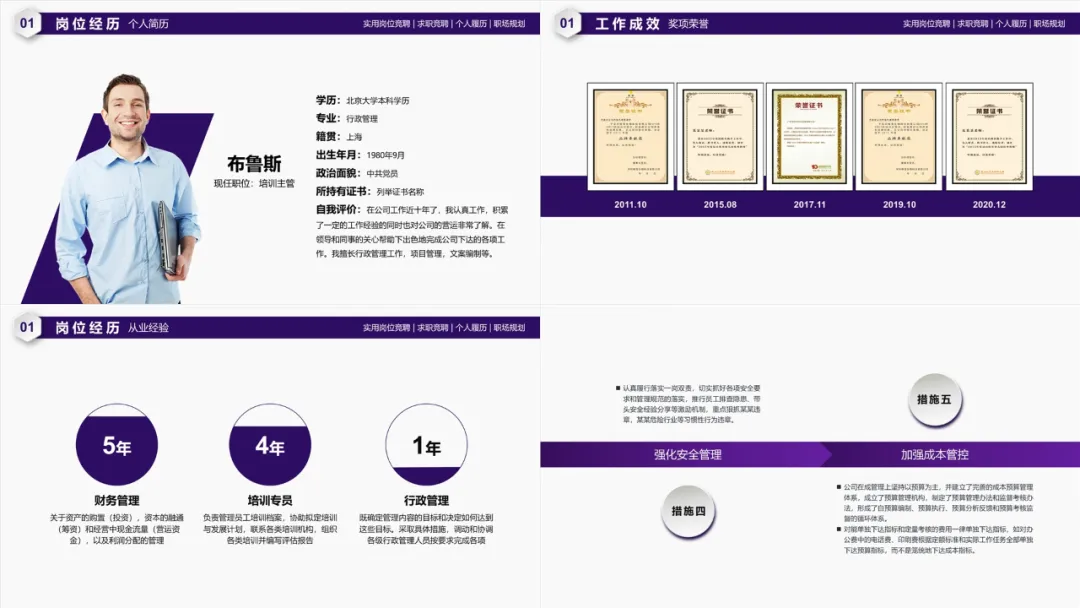
▲ 修改前
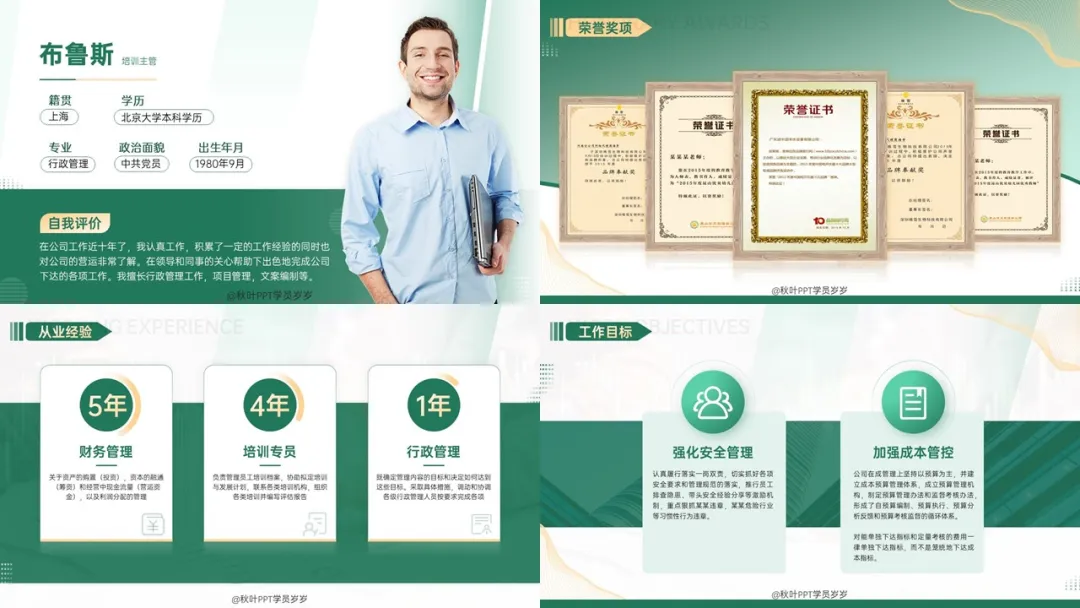
▲ 修改后
感觉怎么样?有没有一丝丝打开你的脑洞?
没有的同学请把文章收藏起来,每天看 3 遍!有的同学,请给小心心啦~谢谢!
本期的改稿分享到这里就结束啦~

















个人荣誉页不是右下和左上空吗😏
实用 学到了